

장평(글자 너비) 조절하기
장평을 조절할 부분을 Ctrl 키를 이용해 다중 선택합니다. [홈] 탭 - [단락] - [문자 모양] - [장평]에서 장평 비율을 선택합니다. 원하는 비율이 없다면 [자세히] 버튼을 클릭합니다.

장평은 [글꼴] 서식입니다. [자세히]를 클릭하면 [글꼴] - [고급] 대화 상자가 열립니다. 장평의 비율을 숫자로 입력하고 [확인] 버튼을 클릭합니다.
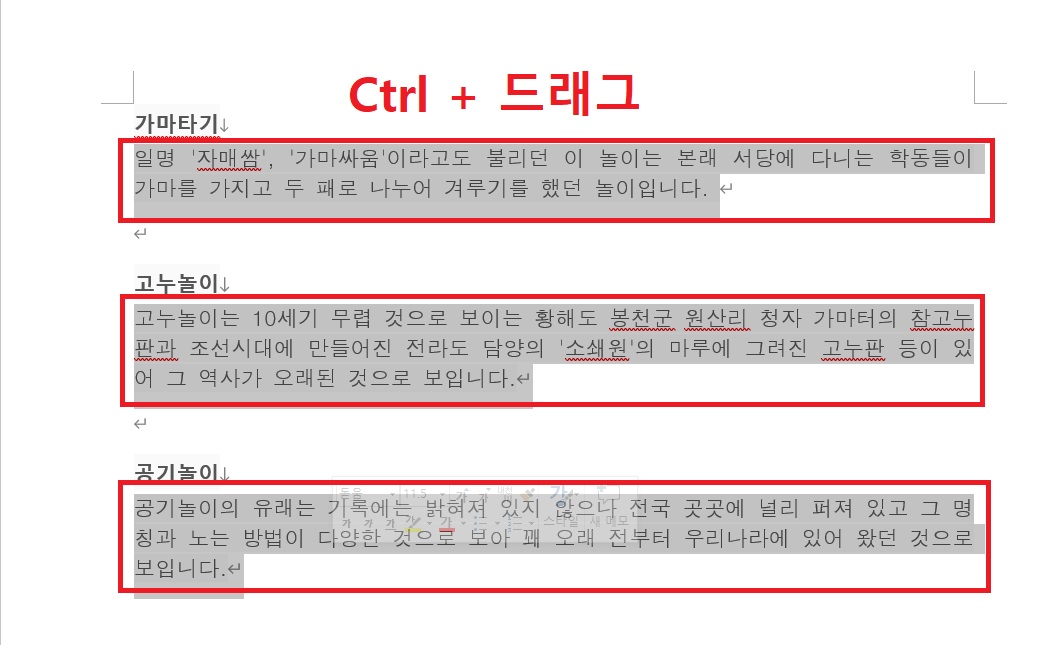
자간(글자 간격) 조절하기
자간을 조절할 부분을 Ctrl 키를 이용해 다중 선택합니다. 한두 글자가 줄을 넘어간 경우 자간을 조절하여 줄 수를 줄일 수 있습니다.

Ctrl + D 키를 눌러 [글꼴] 대화 상자를 연 다음 [고급] 탭 화면에서 간격을 '좁게'로 지정하고 값을 '0.2pt'로 입력한 후 [확인] 버튼을 클릭합니다.
유용한 정보 1 : 워드에서 '장평'과 '자간'은 바로 가기 키가 없습니다. 반드시 필요할 경우 매크로를 만든 다음 매크로에서 바로 가기 키를 설정하시면 됩니다. '자간'은 한글과 단위가 다르기 때문에 호환되지 않습니다.
유용한 정보 2 : 한글의 '글꼴에 어울리는 빈칸'/'최소 공백'과 비슷한 설정으로서 [고급 옵션] - '레이아웃 옵션'의 '반자 문자와 전자 문자의 문자 너비를 조정함' 옵션을 사용할 수 있습니다. 이 옵션을 해제하면 자간을 줄이지 않고도 간격을 줄여서 더 많은 글자를 입력할 수 있습니다.

모든 서식 지우기
서식을 제거하는 방법은 여러 가지가 있습니다. 설정된 서식이 '스타일'의 서식인지, 블록 지정하여 사용자가 직접 정한 '가티 서식'인지에 따라서 서식 제거 방법도 달라집니다.
서식을 지울 부분을 드래그한 후 [홈] 탭 - [글꼴] - 모든 서식 지우기] 버튼을 클릭합니다.
(글자 서식만 지우려면 Ctrl + Spacebar 단축키를 눌러주세요.
만약 각주의 참조 표시 등 '문자 스타일'이 적용되어 있다면 '문자 스타일'도 해제될 수 있습니다. 이럴 경우 '스타일' 작업 창을 열어 해당 스타일을 찾아 다시 적용해 주어야 합니다. '단락' 스타일은 해제되지 않습니다.

단락 서식 제거하기
'단락 간격' 등 단락 서식이 있는 경우 Ctrl + Q 키를 이용하여 단락 서식만 제거할 수 있습니다.
팁 : 적용된 스타일에 있는 단락 서식(예 : 단락 앞에 공백)이라면 제거되지 않습니다. '서식 지우기'와 '서식 제거'는 적용된 스타일의 서식으로 제거됩니다.

스타일 서식
스타일은 '표준' 스타일(Ctrl + Shift + N)을 실행하여 제거할 수 있습니다. 만약 스타일에 사용자가 직접 설정한 서식이나 '문자 스타일'이 적용되어 있다면 해당 서식은 유지하면서 스타일만 제거됩니다.
스타일 검사기 : 선택한 영역의 서식이 스타일인지, 기타 서식인지 표시하고 제거할 수 있습니다.
1. [스타일] 작업 창(Ctrl + Shift + Alt + S) 아래의 [스타일 검사기] 아이콘을 클릭합니다.
2. '단락 서식'에는 '단락 스타일'과 '기타 단락 서식'이 표시되고 '텍스트 수준 서식'에는 '문자 스타일'과 '기타 문자 서식'이 표시됩니다. 스타일과 서식은 [지우기] 아이콘을 클릭하여 지울 수 있습니다.

같은 서식 선택하기 : 스타일 창 옵션의 기타 서식
스타일로 적용된 서식은 적용 스타일 옆의 화살표 버튼을 클릭하여 같은 서식을 선택할 수 있습니다. 스타일로 적용된 서식이 아닌 기타 서식은 '스타일 창'에 표시되지 않습니다. 스타일 창 아래의 [옵션...] 버튼을 클릭하여 [스타일 창 옵션] 대화 상자를 연 다음 '단락 수준 서식', '글꼴 서식', '글머리 기호 및 번호 매기기 서식'에 체크 표시하여 스타일 창에 표시할 수 있습니다. 표시된 서식은 '같은 서식 선택'을 클릭하여 다중 선택이 가능하고, 스타일로 저장하거나 다른 스타일을 적용 또는 서식 적용/제거 등으로 활용할 수 있습니다.
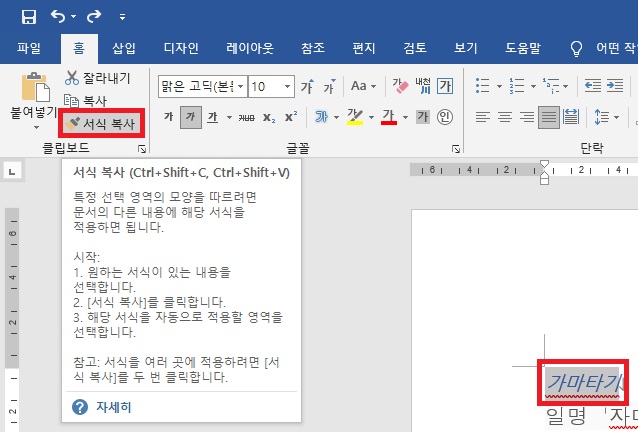
서식 복사하기(Ctrl + Shift + C)
복사하고자 하는 서식을 드래그하고, [홈] 탭 - [클립보드] - [서식 복사]를 클릭합니다.

서식 붙여 넣기(Ctrl + Shift + V)
마우스 포인터가 서식 복사 모양으로 바뀌면 서식을 붙여 넣기 할 부분을 선택합니다. 마우스 포인터가 일반으로 바뀌었을 경우에는 필요한 부분을 블록 지정(드래그 - Ctrl 키로 다중 선택 가능)한 다음 Ctrl + Shift + V 키를 눌러 서식을 붙여 넣기 합니다.
복사할 서식이 [단락] 서식이라면 '단락 기호'를 블록 지정하고 Ctrl + C 키를 눌러 복사한 다음 붙여질 '단락 기호'를 블록 지정한 후 Ctrl + V 키를 눌러 붙여 넣기 할 수 있습니다.
'소프트웨어 > 워드' 카테고리의 다른 글
| 워드 단락 서식과 단락 기호 (1) | 2021.03.28 |
|---|---|
| 워드 테두리와 음영 설정하기 (3) | 2021.03.06 |
| 워드 텍스트 효과와 워드아트 사용하기 (0) | 2021.03.06 |





댓글